动画人物制作软件有哪些
AE 动画制作教程 打造生动的跳舞动画

AE 动画制作教程:打造生动的跳舞动画AE(Adobe After Effects)是一款专业的动画制作软件,可用于创建各种惊艳的动画效果。
本教程将向大家介绍如何利用AE制作生动的跳舞动画,让你的动画作品更加生动有趣。
首先,我们需要准备好跳舞场景的素材。
可以使用人物模型、舞台背景等元素,或者直接拍摄真人的跳舞视频作为参考。
注意选择清晰高质量的素材,这对于后续的制作非常重要。
接下来,我们将打开AE软件并创建一个新项目。
选择一个合适的分辨率和帧速率,并确定项目的长度。
然后,将素材导入到项目中,可以通过拖放或导入文件功能完成。
在AE的时间轴面板中,我们可以看到导入素材的图层。
依次将舞台背景、人物模型等素材拖动到时间轴上,并调整它们的顺序和位置,以获得理想的布局。
接下来,我们要开始为人物模型添加动作。
使用AE的关键帧功能,我们可以控制图层的属性在不同时间点上的变化。
首先,选择人物模型图层,并打开属性面板。
在面板中,我们可以找到各种属性选项,如位置、旋转、缩放等。
选择一个合适的初始位置,在时间轴上点击该属性的小钟标志,添加第一个关键帧。
然后,移动到时间轴的接下来的一个时间点,通过调整属性值来改变人物模型的位置,然后再次添加关键帧。
重复这个过程,我们可以创建一系列关键帧,使人物模型在不同时间点上有不同的动作。
例如,可以让人物抬起手臂、跳跃、旋转等,来模拟真实的跳舞动作。
在添加关键帧时,可以使用AE的图形编辑器来调整关键帧之间的曲线。
通过改变曲线的形状,我们可以控制动作的流畅度和速度,使其更加生动自然。
除了人物模型的动作,我们还可以为背景添加一些特效。
AE提供了丰富的特效工具和插件,可以让我们轻松实现各种粒子效果、光影效果和过渡效果等。
例如,可以为舞台背景添加一些闪光灯效果,以增强舞台的灯光效果。
另外,也可以在时间轴上使用遮罩工具,实现一些逐渐显现或消失的效果,增加动画的层次感和节奏感。
最后,当我们完成了动画的制作后,可以通过AE的渲染功能将动画导出为视频文件。
AE人物模拟教程 制作逼真的角色动画

AE人物模拟教程:制作逼真的角色动画在AE软件中制作逼真的角色动画可以给作品增添更多生动的元素。
下面将会介绍一些制作逼真角色动画的基本步骤和技巧。
第一步:准备素材首先,我们需要准备好所需的素材。
这包括角色的设计图、分解图、肢体动画素材等。
确保素材的质量和清晰度能够满足后续的操作需求。
第二步:建立角色结构在AE软件中,我们可以使用图层进行角色的建模。
根据设计图,使用形状图层、线条工具等工具来描绘角色的轮廓和细节。
注意保持图层的层次结构,方便后续的动画操作。
第三步:添加关键帧在AE软件中,通过添加关键帧来进行动画制作。
我们可以使用图层属性面板来控制角色元素的位置、旋转、缩放等属性,并在时间轴上添加关键帧来控制元素的动作。
关键帧的设置要根据角色的动作来合理安排,注意平滑过渡的效果。
第四步:使用遮罩和形状在角色动画中,遮罩和形状可以用来创建肢体的动作效果。
通过遮罩和形状的变化来模拟角色的运动,使动画更加逼真。
可以用遮罩来控制角色的动作范围,用形状来制作肢体的弯曲和拉伸效果。
第五步:运用骨骼工具在AE软件中,骨骼工具可以用来创建逼真的骨骼动画效果。
通过绘制骨骼结构和设置骨骼约束,可以实现角色的自然动作。
骨骼工具的运用需要一定的技巧和经验,可以通过尝试不同的设置来获得更好的效果。
第六步:添加细节和效果为了使角色动画更加逼真,我们可以添加一些细节和特效。
例如,可以给角色添加阴影、光照效果来增加真实感;可以使用粒子效果来模拟烟雾、火焰等特效;可以使用模糊效果来模拟快速运动时的动态效果等。
细致的调整和添加会使角色动画更加生动有趣。
第七步:导出和渲染完成角色动画后,我们可以将其导出为视频格式进行渲染。
在选择导出格式时,要考虑到视频的用途和需求,选择合适的视频格式和参数。
在渲染前,可以进行预览和调整,确保最终的效果符合预期。
综上所述,通过以上的步骤和技巧,我们可以在AE软件中制作逼真的角色动画。
不断尝试和实践,掌握更多的技巧和方法,相信你能够创作出更加出色的角色动画作品。
二维动画软件简介

Softimage |TOONZ: 二维卡通动画制作系统SOFTIMAGE|TOONZ是世界上最优秀的卡通动画制作软件系统,它可以运行于SGI超级工作站的IRIX平台和PC的windows NT 平台上,被广泛应用于卡通动画系列片、音乐片、教育片、商业广告片等中的卡通动画制作。
TOONZ 利用扫描仪将动画师所绘的铅笔稿以数字方式输入到计算机中, 然后对画稿进行线条处理、检测画稿、拼接背景图配置调色板、画稿上色、建立摄影表、上色的画稿与背景合成、增加特殊效果、合成预演以及最终图像生成。
利用不同的输出设备将结果输出到录象带、电影胶片、高清晰度电视以及其他视觉媒体上。
TOONZ的使用使你既保持了原来所熟悉的工作流程, 又保持了具有个性的艺术风格, 同时扔掉了上万张人工上色的繁重劳动, 扔掉了用照相机进行重拍的重复劳动和胶片的浪费, 获得了实时的预演效果, 流畅的合作方式以及快速达到你所需的高质量水准。
划时代的专业二维动画制作系统--应用于PC、Apple的RETAS PRORETAS 是日本Celsys株式会社开发的一套应用于普通PC和苹果机的专业二维动画制作系统,全称为Revolutionary Engineering Total Animation System 。
它主要由四大部分组成:TraceMan--通过扫描仪扫描大量动画入计算机,并进行扫线处理PaintMan--高质量的上色软件,使得大批量上色更加简单和快速CoreRETAS和RendDog--使用全新的数学化工具,实现了传统动画摄影能表现的所有特性,并且有极高的自由表现力,并且,可使用多种文件格式和图形分辨率输出CoreRETAS中合成的每一场景QuickChecker 1.0--灵活的线拍软件,确保最高质量的动画由于RETASPRO的优异性能和可信的价格,它获得了第48届日本电影、电视技术协会的优胜奖。
RETAS PRO是日本Celsys株式会社开发的一套应用于普通PC和苹果机的专业二维动画制作系统,它的出现,迅速填补了PC 机和苹果机上没有专业二维动画制作系统的空白。
真实人物动画制作 Blender角色骨骼和形变技巧
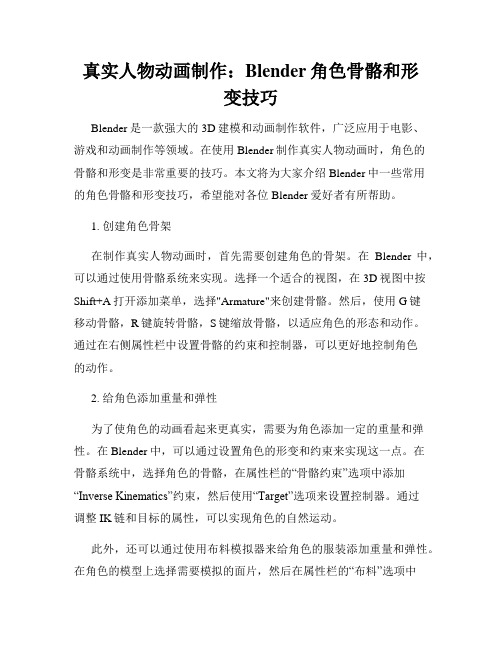
真实人物动画制作:Blender角色骨骼和形变技巧Blender是一款强大的3D建模和动画制作软件,广泛应用于电影、游戏和动画制作等领域。
在使用Blender制作真实人物动画时,角色的骨骼和形变是非常重要的技巧。
本文将为大家介绍Blender中一些常用的角色骨骼和形变技巧,希望能对各位Blender爱好者有所帮助。
1. 创建角色骨架在制作真实人物动画时,首先需要创建角色的骨架。
在Blender中,可以通过使用骨骼系统来实现。
选择一个适合的视图,在3D视图中按Shift+A打开添加菜单,选择"Armature"来创建骨骼。
然后,使用G键移动骨骼,R键旋转骨骼,S键缩放骨骼,以适应角色的形态和动作。
通过在右侧属性栏中设置骨骼的约束和控制器,可以更好地控制角色的动作。
2. 给角色添加重量和弹性为了使角色的动画看起来更真实,需要为角色添加一定的重量和弹性。
在Blender中,可以通过设置角色的形变和约束来实现这一点。
在骨骼系统中,选择角色的骨骼,在属性栏的“骨骼约束”选项中添加“Inverse Kinematics”约束,然后使用“Target”选项来设置控制器。
通过调整IK链和目标的属性,可以实现角色的自然运动。
此外,还可以通过使用布料模拟器来给角色的服装添加重量和弹性。
在角色的模型上选择需要模拟的面片,然后在属性栏的“布料”选项中添加“布料”模拟器。
调整布料的物理属性和碰撞对象,可以达到逼真的服装动画效果。
3. 使用形变动画形变动画是真实人物动画中非常重要的一部分。
Blender提供了多种形变动画的工具和技巧。
例如,使用形变骨骼可以实现角色的肌肉收缩或身体变形效果。
在骨骼系统中选择骨骼,在属性栏的“骨骼”的“形变”选项中添加“曲线”或“钢笔”形变骨骼。
通过对形变骨骼的设置和控制,可以实现各种各样的形变效果。
此外,还可以使用形状关键帧来实现角色的形变动画。
在形状选项卡中,选择角色的模型,在形状关键帧编辑器中创建形状关键帧,在关键帧中调整角色的形状。
AE角色特效制作教程 制作人物特效动画
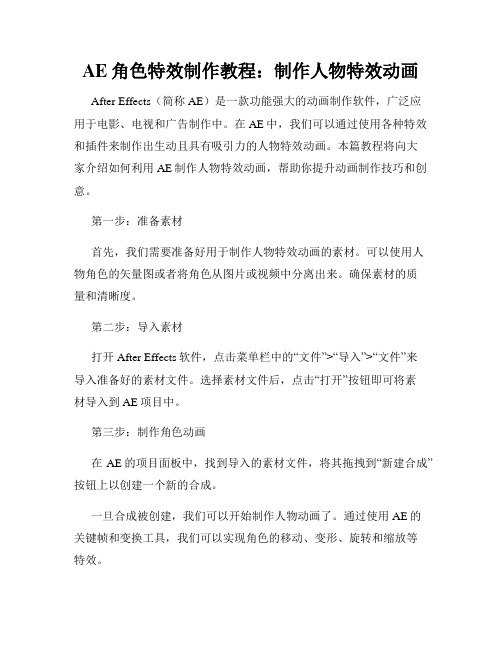
AE角色特效制作教程:制作人物特效动画After Effects(简称AE)是一款功能强大的动画制作软件,广泛应用于电影、电视和广告制作中。
在AE中,我们可以通过使用各种特效和插件来制作出生动且具有吸引力的人物特效动画。
本篇教程将向大家介绍如何利用AE制作人物特效动画,帮助你提升动画制作技巧和创意。
第一步:准备素材首先,我们需要准备好用于制作人物特效动画的素材。
可以使用人物角色的矢量图或者将角色从图片或视频中分离出来。
确保素材的质量和清晰度。
第二步:导入素材打开After Effects软件,点击菜单栏中的“文件”>“导入”>“文件”来导入准备好的素材文件。
选择素材文件后,点击“打开”按钮即可将素材导入到AE项目中。
第三步:制作角色动画在AE的项目面板中,找到导入的素材文件,将其拖拽到“新建合成”按钮上以创建一个新的合成。
一旦合成被创建,我们可以开始制作人物动画了。
通过使用AE的关键帧和变换工具,我们可以实现角色的移动、变形、旋转和缩放等特效。
例如,我们可以使用关键帧工具在时间轴上创建角色的运动路径。
在第一帧中,选择角色图层并将其位置放置在屏幕的左侧。
接下来,移动到时间轴的第二帧,将角色图层拖动到屏幕的右侧。
AE软件将自动创建一个关键帧,角色将在时间轴上进行平滑的移动。
除了位置移动,我们还可以使用变换工具对角色进行旋转、缩放和变形。
选择角色图层并点击菜单栏中的“动画”>“变换”>“旋转”或“缩放”来应用相应的特效。
第四步:添加特效为了使人物动画更加出色,我们可以添加一些特效来增强效果。
AE 中有大量的特效和插件可供选择,例如粒子效果、光效、模糊效果等。
选择一个特效或插件并将其拖拽到角色图层上。
然后,通过调整特效的参数来实现所需的效果。
这些特效和插件可以使动画更加生动,使角色特效动画更具视觉吸引力。
第五步:渲染和导出完成角色特效动画后,我们需要渲染并导出最终的视频文件。
点击菜单栏中的“文件”>“导出”>“添加到渲染队列”,然后调整渲染设置,如输出格式、分辨率和帧速率等。
3Dmax角色动画制作教程:赋予人物生动的动作

3Dmax角色动画制作教程:赋予人物生动的动作3Dmax 是一款功能强大的三维建模和动画软件,它可以帮助我们生动地赋予角色各种各样的动作。
下面,我将为大家提供一个关于使用3Dmax 制作角色动画的教程,帮助大家了解如何让人物角色栩栩如生地活动起来。
步骤一:创建角色模型首先,在3Dmax 软件中创建一个基本的角色模型。
你可以使用预设的人体模型进行操作,也可以自己进行细致的建模。
确保你的模型符合人体比例,具备基本的关节结构,并且面部和身体的细节表现充分。
步骤二:设定角色骨骼选择“工具”菜单上的“骨骼”选项,然后为你的角色模型添加骨骼。
通过创建和连接一系列的骨骼来模拟人体的关节和运动方式。
确保你的骨骼结构与你的角色模型相匹配,并且每个关节的约束设置正确。
步骤三:绑定骨骼和模型将骨骼和角色模型绑定在一起,以便在骨骼移动时,角色模型能够正确地跟随。
选择你的角色模型,进入编辑模式,然后通过点击“绑定”按钮进行绑定操作。
确保你的绑定设置正确,骨骼与角色模型之间的连接紧密而平滑。
步骤四:创建动画关键帧为你的角色模型创建关键帧是制作动画的关键步骤。
在动画时间轴上选择一个关键帧,然后对你的角色模型进行调整,例如移动、旋转或者改变表情。
每当你在一个关键帧上对角色模型进行修改时,软件将自动在其他关键帧上创建相应的变化。
步骤五:细化动画关键帧在你的关键帧上继续微调,使你的动画更加流畅和自然。
你可以使用曲线编辑器来调整特定部分的动画效果。
确保每个关键帧之间的过渡平滑,同时保持角色模型的真实感和可信度。
步骤六:添加细节动画效果为了使你的角色动画更加生动,你可以添加一些细节动画效果,例如头发的飘动、衣服的摆动等。
选择你想要添加效果的部位,然后使用软件提供的动画效果工具进行相应的调整和修改。
步骤七:渲染和输出动画当你完成了角色动画的制作后,你可以在3Dmax 软件中进行渲染,以获取高质量的动画效果。
选择你想要渲染的帧范围、渲染设置,并调整光线、材质和纹理等参数。
AE人物换脸特效制作 制作有趣的人物换脸动画
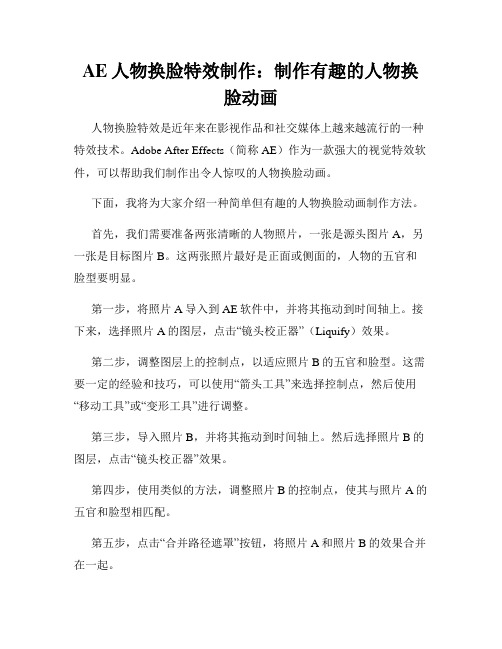
AE人物换脸特效制作:制作有趣的人物换脸动画人物换脸特效是近年来在影视作品和社交媒体上越来越流行的一种特效技术。
Adobe After Effects(简称AE)作为一款强大的视觉特效软件,可以帮助我们制作出令人惊叹的人物换脸动画。
下面,我将为大家介绍一种简单但有趣的人物换脸动画制作方法。
首先,我们需要准备两张清晰的人物照片,一张是源头图片A,另一张是目标图片B。
这两张照片最好是正面或侧面的,人物的五官和脸型要明显。
第一步,将照片A导入到AE软件中,并将其拖动到时间轴上。
接下来,选择照片A的图层,点击“镜头校正器”(Liquify)效果。
第二步,调整图层上的控制点,以适应照片B的五官和脸型。
这需要一定的经验和技巧,可以使用“箭头工具”来选择控制点,然后使用“移动工具”或“变形工具”进行调整。
第三步,导入照片B,并将其拖动到时间轴上。
然后选择照片B的图层,点击“镜头校正器”效果。
第四步,使用类似的方法,调整照片B的控制点,使其与照片A的五官和脸型相匹配。
第五步,点击“合并路径遮罩”按钮,将照片A和照片B的效果合并在一起。
第六步,点击“图层调整器”(Layer Adjustments)效果,对合并后的效果进行调整。
可以微调颜色、对比度、亮度等参数,以使效果更加逼真。
第七步,根据需要为整个动画添加动态效果。
可以使用AE软件提供的各种特效、过渡和动态文本等功能来增加趣味性。
最后,点击“导出”按钮,选择合适的导出格式和参数,将人物换脸动画保存为视频文件或GIF动画。
通过以上步骤,我们可以快速制作出一个有趣的人物换脸动画。
当然,在实际操作中可能会遇到一些困难和挑战,需要多加尝试和练习。
同时,也可以探索AE软件中更多的特效和功能,不断提升自己的制作水平。
总结起来,AE软件为人物换脸特效的制作提供了极大的便利和创作可能性。
只需几个简单的步骤,就可以制作出令人惊叹的人物换脸动画。
希望本文对您有所帮助,祝您在使用AE软件制作人物换脸特效时取得成功!。
动画设计岗位招聘笔试题及解答
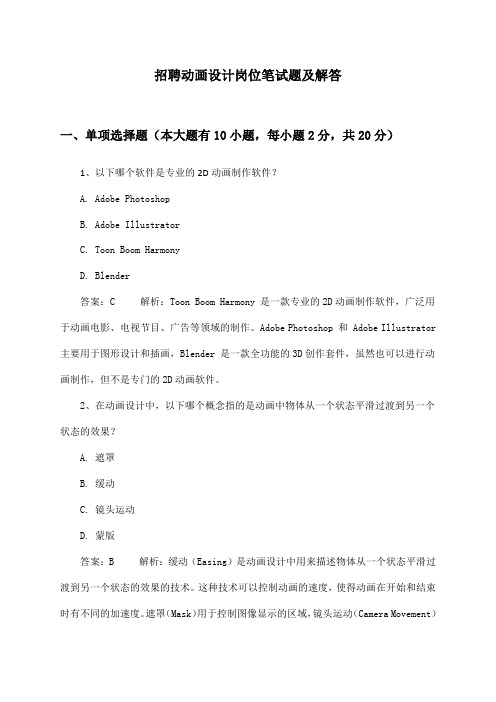
招聘动画设计岗位笔试题及解答一、单项选择题(本大题有10小题,每小题2分,共20分)1、以下哪个软件是专业的2D动画制作软件?A. Adobe PhotoshopB. Adobe IllustratorC. Toon Boom HarmonyD. Blender答案:C 解析:Toon Boom Harmony 是一款专业的2D动画制作软件,广泛用于动画电影、电视节目、广告等领域的制作。
Adobe Photoshop 和 Adobe Illustrator 主要用于图形设计和插画,Blender 是一款全功能的3D创作套件,虽然也可以进行动画制作,但不是专门的2D动画软件。
2、在动画设计中,以下哪个概念指的是动画中物体从一个状态平滑过渡到另一个状态的效果?A. 遮罩B. 缓动C. 镜头运动D. 蒙版答案:B 解析:缓动(Easing)是动画设计中用来描述物体从一个状态平滑过渡到另一个状态的效果的技术。
这种技术可以控制动画的速度,使得动画在开始和结束时有不同的加速度。
遮罩(Mask)用于控制图像显示的区域,镜头运动(Camera Movement)指的是摄像机在动画中的移动,蒙版(Matte)用于合成图像时遮蔽或亮化某些区域。
3、在动画设计中,以下哪个软件最常用于绘制关键帧和进行中间帧的自动插值?A、PhotoshopB、PremiereC、After EffectsD、Toon Boom Harmony答案:D 解析:Photoshop(A选项)主要用于图像处理,不直接支持动画的关键帧绘制和自动插值。
Premiere(B选项)和After Effects(C选项)虽然都是Adobe 公司出品的视频编辑软件,但Premiere更侧重于视频剪辑,而After Effects则擅长于特效制作,两者虽能进行简单的动画操作,但并非专为动画设计而生。
Toon Boom Harmony(D选项)则是一款专业的2D动画制作软件,它提供了强大的关键帧绘制功能和自动插值工具,非常适合用于动画设计。
动漫制作软件介绍
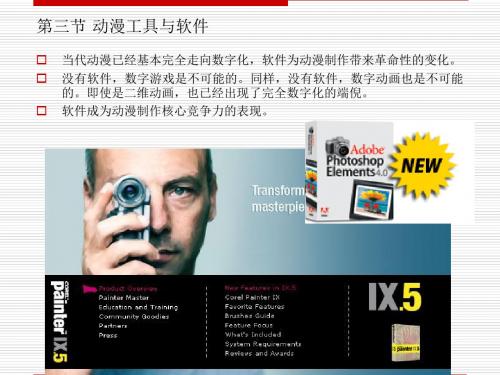
ANIMO
是英国开发的运行于SGI O2工作站和Windows NT平台上的二维卡通动画制作系 统,它是世界上最受欢迎、使用最广泛的系统,众所周知的动画片《埃及王子》 等都是应用animo的成功典例。它具有面向动画师设计的工作界面,扫描后的画稿 保持了艺术家原 始的线条,它的快速上色工具提供了自动上色和自动线条封闭功 能,并和颜色模型编辑器集成在一起提供了不受数目限制的颜色和调色板,一个颜 色模型可设置多个"色指定"。它具有多种特技效果处理包括灯光、阴影、照相机镜 头的推拉、 背景虚化、水波等并可与二维、三维和实拍镜头进行合成。 新版Animo6对使用性和功能方面进行了大量的更新和补充,进而提高了Animo用 户在从系统构造、扫描、处理和上色一直到合成和输出整个制作管线的使用效率。
LightWave
LightWave 3D是一款高性价比的三维动画制作软件,它的功能非常强大,是业界为数不多的几 款重量级三维动画软件之一。LightWave 3D从有趣的AMIGA开始,发展到今天的9.0版本,已 经成为一款功能非常强大的三维动画软件,支持WINDOWS,MAC OS 32位,64位。被广泛 应用在电影、电视、游戏、网页、广告、印刷、动画等各领域。它的操作简便,易学易用,在 生物建模和角色动画方面功能异常强大;基于光线跟踪、光能传递等技术的渲染模块,令它的 渲染品质几尽完美。它以其优异性能倍受影视特效制作公司和游戏开发商的青睐。当年火爆一 时的好莱坞大片《TITANIC》中细致逼真的船体模型、《RED PLANET》中的电影特效以及 《恐龙危机2》、《生化危机-代号维洛尼卡》等许多经典游戏均由LightWave 3D开发制作完 成。
Alias MotionBuilder
游戏动画制作用哪些软件?
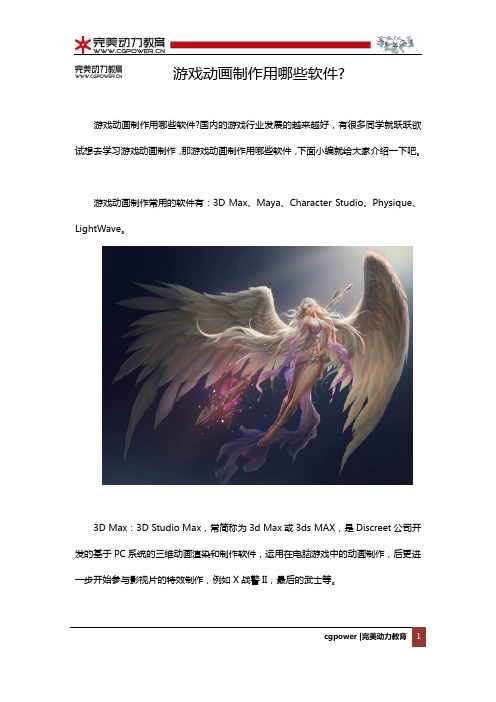
游戏动画制作用哪些软件?游戏动画制作用哪些软件?国内的游戏行业发展的越来越好,有很多同学就跃跃欲试想去学习游戏动画制作,那游戏动画制作用哪些软件,下面小编就给大家介绍一下吧。
游戏动画制作常用的软件有:3D Max、Maya、Character Studio、Physique、LightWave。
3D Max:3D Studio Max,常简称为3d Max或3ds MAX,是Discreet公司开发的基于PC系统的三维动画渲染和制作软件,运用在电脑游戏中的动画制作,后更进一步开始参与影视片的特效制作,例如X战警II,最后的武士等。
Maya:Autodesk Maya是美国Autodesk公司出品的三维动画软件,应用对象是专业的影视广告,角色动画,电影特技等。
Maya功能完善,工作灵活,易学易用,制作效率极高,渲染真实感极强,是电影级别的高端制作软件Character Studio是3DS MAX的一个极重要的插入模块,它是用来模拟人物及二足动物的动作,由Autodesk公司多媒体分部Kinetix研制并提供上市的。
Physique是一个统一的骨骼变形系统。
它用模拟人物(包括二足动物)运动时的复杂的肌肉组织变化的方法来再现逼真的肌肉运动。
它可以把肌肉的鼓起、肌腱的拉伸、血管的扩张加到任何一种二足动物身上。
它能模拟出逼真的人物来,进而创建出“活龙活现”的动画效果。
LightWave:由美国NewTek公司开发,是一个具有悠久历史和众多成功案例的为数不多的重量级3D软件之一,是一款高性价比的3D动画制作软件,它的功能非常强大,是业界为数不多的几款重量级3D动画软件之一。
上面就是游戏动画制作用哪些软件的介绍了,如果各位同学对此还有疑问或者有更多的问题想要咨询,可以扫上方二维码或与我们的咨询师联系,老师将热情专业的为你解答问题。
完美动力教育已经有十三年的教学经验了。
累计培训了上万名学员,目前全国在读学员5000多人。
设计制作动画片的软件有哪些?

2D动画软件(主要用于商业动画): ANIMO、TOONZ、RETAS PRO、USANIMATION……TOONZ、RETAS PRO主要适合日式类ANIMO,USANIMATION主要适合欧美类。
火影用的是RETAS PRO3d动画软件: 3DMAX ,MAYA、LIGHTWAVE 、SOFTIMAG……上面的都是专业的,业余的就FLASH了,比较容易找到,但不代表是最好的……网页动画软件:FLASH 、Harmony 、Toon Boom Studio、TAB………… (后面那3个效果都比FLASH 好,也相对专业一点,但是比较难找)个人需要超强的手绘能力一直以来几乎没多少人用PS做动画的……用PS做动画那是自己给自己挖坑,除非是你手头软件有限……现在用电脑绘图,仍然是每一侦都用绘图软件绘出,然后连接成视频,比如Disney的许多动画。
最近几年出现了一些包括Flash在内,能够自动补间的动画软件。
同时出现的还有maya, 3dmax,picer等3D 动画软件,例如《玩具总动员》《海底总动员》《冰河世纪》。
目前的动画基本有两种模式,即三维动画和二维动画。
而这在制作上存在很大差异。
所以要区别讨论。
二维动画的基本原理是每秒钟播放24格(幅)图像,这是由人眼的生理特点决定的,因为人眼能够分辨的最短时间差异是0.15秒(具体数字忘了),所以当时间相隔很小的两幅变化很小的画面先后闪过人眼时,视觉是察觉不出来的。
每两格之间的画面差异很小,这样一系列的画面串起来后就形成了动态视觉效果。
可想而知,制作一部大型动画片需要绘制多少张这样连续的画面了,一部动画长片基本在90分钟左右,相当于5400秒。
每秒24张,那么意味着至少要绘制129600张画面。
但是由于很多场景中的背景是不需要动的,所以我们可以把背景独立绘制,而把要动的图像华在一种透明材质的塑胶纸上,这种纸叫做赛璐珞片。
当然这是传统二维的制作方法,现在有了电脑,就可以直接由电脑软件来制作,而不用买价格昂贵的赛璐珞片了。
Blender中制作卡通人物的方法
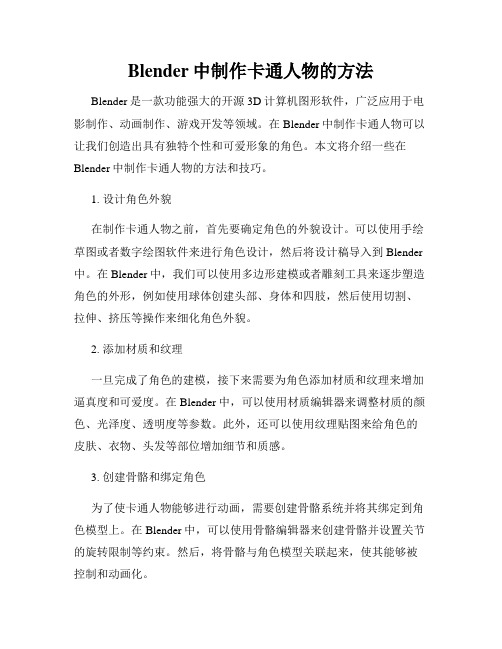
Blender中制作卡通人物的方法Blender是一款功能强大的开源3D计算机图形软件,广泛应用于电影制作、动画制作、游戏开发等领域。
在Blender中制作卡通人物可以让我们创造出具有独特个性和可爱形象的角色。
本文将介绍一些在Blender中制作卡通人物的方法和技巧。
1. 设计角色外貌在制作卡通人物之前,首先要确定角色的外貌设计。
可以使用手绘草图或者数字绘图软件来进行角色设计,然后将设计稿导入到Blender 中。
在Blender中,我们可以使用多边形建模或者雕刻工具来逐步塑造角色的外形,例如使用球体创建头部、身体和四肢,然后使用切割、拉伸、挤压等操作来细化角色外貌。
2. 添加材质和纹理一旦完成了角色的建模,接下来需要为角色添加材质和纹理来增加逼真度和可爱度。
在Blender中,可以使用材质编辑器来调整材质的颜色、光泽度、透明度等参数。
此外,还可以使用纹理贴图来给角色的皮肤、衣物、头发等部位增加细节和质感。
3. 创建骨骼和绑定角色为了使卡通人物能够进行动画,需要创建骨骼系统并将其绑定到角色模型上。
在Blender中,可以使用骨骼编辑器来创建骨骼并设置关节的旋转限制等约束。
然后,将骨骼与角色模型关联起来,使其能够被控制和动画化。
4. 动画制作和表情设计有了骨骼系统后,就可以制作卡通人物的动画了。
Blender提供了强大的动画编辑器,可以通过关键帧和曲线调整来创建各种动作,例如行走、跑动、跳跃等。
此外,还可以通过形状键盘来制作卡通人物的表情,为角色赋予更多个性和情感。
5. 光照和渲染完成了角色的建模和动画后,接下来需要进行光照和渲染。
在Blender中,可以使用灯光和环境光来照亮场景,并调整光照的颜色、强度和方向等参数。
然后使用渲染设置来定义输出的图像分辨率、帧率、输出格式等。
最后,点击渲染按钮就可以得到最终的卡通人物动画。
总结:通过以上几个步骤,我们可以在Blender中制作出精美的卡通人物。
当然,这只是一个基本的方法和技巧,Blender还提供了更多高级的功能和工具,例如物理模拟、粒子效果、布料模拟等,可以进一步提升卡通人物的效果和质量。
AE动画教程 制作逼真的人物飞行效果
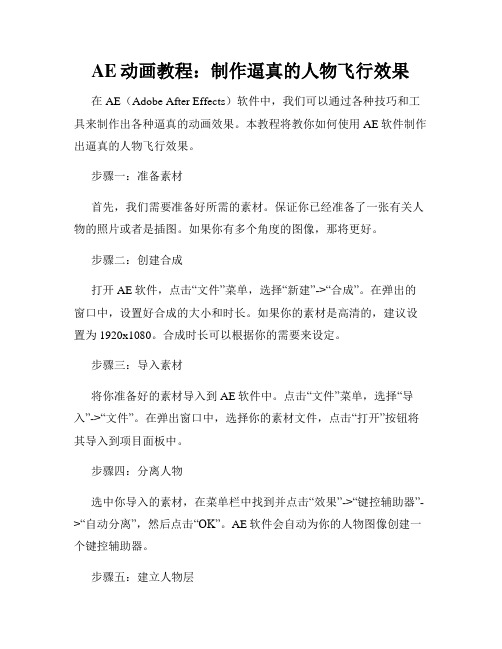
AE动画教程:制作逼真的人物飞行效果在AE(Adobe After Effects)软件中,我们可以通过各种技巧和工具来制作出各种逼真的动画效果。
本教程将教你如何使用AE软件制作出逼真的人物飞行效果。
步骤一:准备素材首先,我们需要准备好所需的素材。
保证你已经准备了一张有关人物的照片或者是插图。
如果你有多个角度的图像,那将更好。
步骤二:创建合成打开AE软件,点击“文件”菜单,选择“新建”->“合成”。
在弹出的窗口中,设置好合成的大小和时长。
如果你的素材是高清的,建议设置为1920x1080。
合成时长可以根据你的需要来设定。
步骤三:导入素材将你准备好的素材导入到AE软件中。
点击“文件”菜单,选择“导入”->“文件”。
在弹出窗口中,选择你的素材文件,点击“打开”按钮将其导入到项目面板中。
步骤四:分离人物选中你导入的素材,在菜单栏中找到并点击“效果”->“键控辅助器”->“自动分离”,然后点击“OK”。
AE软件会自动为你的人物图像创建一个键控辅助器。
步骤五:建立人物层在项目面板中找到自动分离的素材,在其上右键点击,选择“新建”->“合成”。
这样就创建了一个以人物为中心的新合成。
将这个合成拖放到主合成的时间轴上。
步骤六:制作飞行路径在主合成的时间轴上选中人物层,在右侧的属性面板中找到“位置”属性。
点击右键,选择“创建路径”->“贝赛尔曲线”。
在关键帧之间调整曲线来控制人物的飞行路径。
步骤七:添加飞行动画效果回到主合成的时间轴上,选中人物层,在菜单栏中选择“动画”->“蒙特卡洛”->“运动模糊”。
调整模糊的参数来使图像看起来更加逼真的运动。
步骤八:调整飞行姿态选中人物层,在右侧的属性面板中找到“比例”属性。
点击右键,选择“添加表达式”->“增强”->“尺寸和旋转”,然后将旋转的数值调整到适当的角度,使人物看起来更符合飞行的姿态。
步骤九:添加背景和特效如果你想为你的飞行效果加上一些背景或者特效,可以在主合成中添加相应的素材。
AE中制作人物换装动画的创作指南
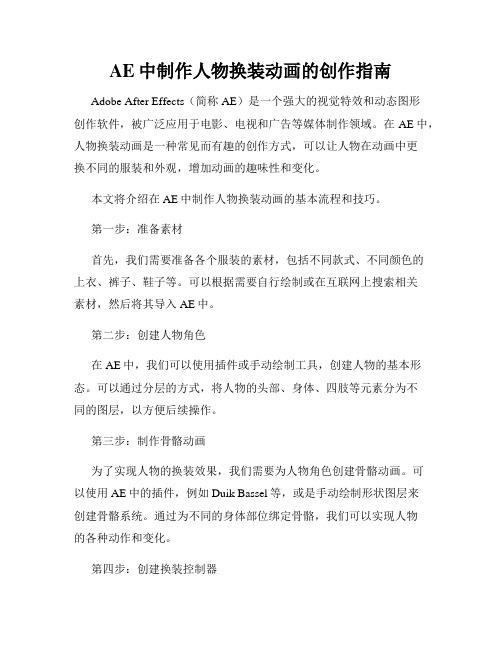
AE中制作人物换装动画的创作指南Adobe After Effects(简称AE)是一个强大的视觉特效和动态图形创作软件,被广泛应用于电影、电视和广告等媒体制作领域。
在AE中,人物换装动画是一种常见而有趣的创作方式,可以让人物在动画中更换不同的服装和外观,增加动画的趣味性和变化。
本文将介绍在AE中制作人物换装动画的基本流程和技巧。
第一步:准备素材首先,我们需要准备各个服装的素材,包括不同款式、不同颜色的上衣、裤子、鞋子等。
可以根据需要自行绘制或在互联网上搜索相关素材,然后将其导入AE中。
第二步:创建人物角色在AE中,我们可以使用插件或手动绘制工具,创建人物的基本形态。
可以通过分层的方式,将人物的头部、身体、四肢等元素分为不同的图层,以方便后续操作。
第三步:制作骨骼动画为了实现人物的换装效果,我们需要为人物角色创建骨骼动画。
可以使用AE中的插件,例如Duik Bassel等,或是手动绘制形状图层来创建骨骼系统。
通过为不同的身体部位绑定骨骼,我们可以实现人物的各种动作和变化。
第四步:创建换装控制器为了实现人物的换装效果,我们需要创建换装控制器。
可以使用AE中的表达式、滑块控制器等工具,为不同的服装部位创建控件。
通过调整控件的数值或运用表达式的相关知识,我们可以实现人物的换装动画效果。
第五步:制作换装动画在完成骨骼动画和换装控制器的创建后,我们可以开始制作换装动画了。
首先,选择一个关键帧,将人物换上第一套服装。
然后,在时间轴中移动到下一个关键帧,将人物换上第二套服装。
依此类推,直到所有的服装都使用完毕。
第六步:细节调整在制作换装动画时,我们需要注意人物的动作流畅度和细节。
可以使用AE中的关键帧曲线编辑器,调整关键帧的速度和缓动效果,使动画转换更加自然。
另外,可以运用AE中的特效和滤镜等工具,为动画增添一些特殊的效果,比如阴影、光照等。
第七步:渲染导出在制作完成后,我们可以对动画进行渲染导出。
可以选择适合的输出格式和分辨率,以满足最终作品的需求。
制作Blender中的人物动画和演员表演教程
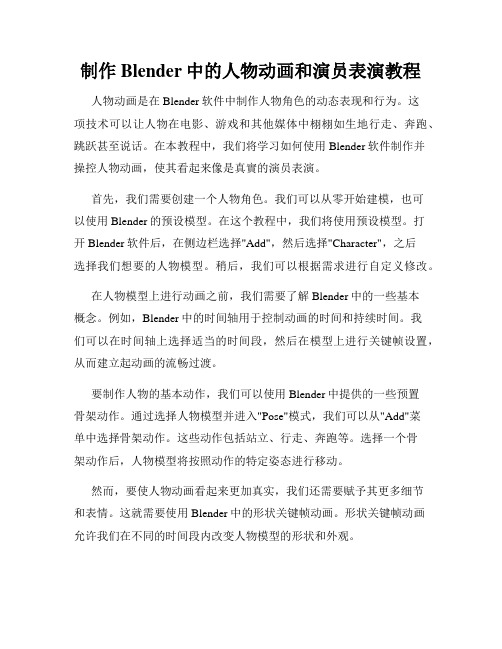
制作Blender中的人物动画和演员表演教程人物动画是在Blender软件中制作人物角色的动态表现和行为。
这项技术可以让人物在电影、游戏和其他媒体中栩栩如生地行走、奔跑、跳跃甚至说话。
在本教程中,我们将学习如何使用Blender软件制作并操控人物动画,使其看起来像是真實的演员表演。
首先,我们需要创建一个人物角色。
我们可以从零开始建模,也可以使用Blender的预设模型。
在这个教程中,我们将使用预设模型。
打开Blender软件后,在侧边栏选择"Add",然后选择"Character",之后选择我们想要的人物模型。
稍后,我们可以根据需求进行自定义修改。
在人物模型上进行动画之前,我们需要了解Blender中的一些基本概念。
例如,Blender中的时间轴用于控制动画的时间和持续时间。
我们可以在时间轴上选择适当的时间段,然后在模型上进行关键帧设置,从而建立起动画的流畅过渡。
要制作人物的基本动作,我们可以使用Blender中提供的一些预置骨架动作。
通过选择人物模型并进入"Pose"模式,我们可以从"Add"菜单中选择骨架动作。
这些动作包括站立、行走、奔跑等。
选择一个骨架动作后,人物模型将按照动作的特定姿态进行移动。
然而,要使人物动画看起来更加真实,我们还需要赋予其更多细节和表情。
这就需要使用Blender中的形状关键帧动画。
形状关键帧动画允许我们在不同的时间段内改变人物模型的形状和外观。
例如,我们可以通过使用形状关键帧动画来模拟人物的呼吸、眨眼和嘴部动作等细节。
要创建形状关键帧动画,我们需要选择人物模型,并进入"Object Data Properties"面板中的"Shape Keys"选项卡。
在这里,我们可以添加和编辑不同的形状关键帧,以实现各种表情和细节效果。
除了基本动作和形状关键帧动画外,我们还可以使用Blender中的约束和物理模拟来增强人物动画的真实感。
利用Blender制作详细的人物角色模型
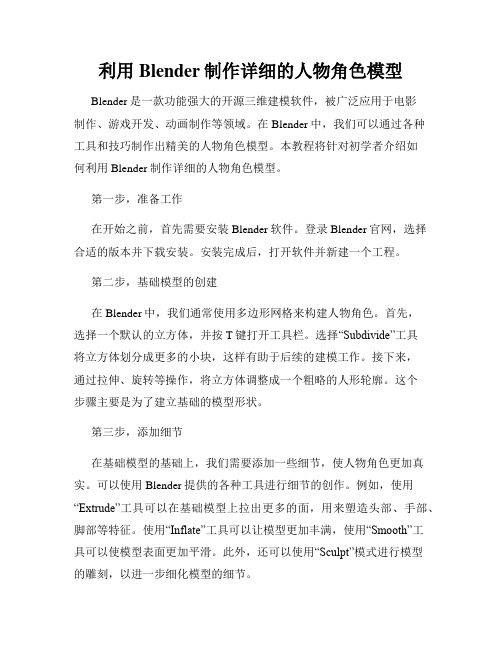
利用Blender制作详细的人物角色模型Blender是一款功能强大的开源三维建模软件,被广泛应用于电影制作、游戏开发、动画制作等领域。
在Blender中,我们可以通过各种工具和技巧制作出精美的人物角色模型。
本教程将针对初学者介绍如何利用Blender制作详细的人物角色模型。
第一步,准备工作在开始之前,首先需要安装Blender软件。
登录Blender官网,选择合适的版本并下载安装。
安装完成后,打开软件并新建一个工程。
第二步,基础模型的创建在Blender中,我们通常使用多边形网格来构建人物角色。
首先,选择一个默认的立方体,并按T键打开工具栏。
选择“Subdivide”工具将立方体划分成更多的小块,这样有助于后续的建模工作。
接下来,通过拉伸、旋转等操作,将立方体调整成一个粗略的人形轮廓。
这个步骤主要是为了建立基础的模型形状。
第三步,添加细节在基础模型的基础上,我们需要添加一些细节,使人物角色更加真实。
可以使用Blender提供的各种工具进行细节的创作。
例如,使用“Extrude”工具可以在基础模型上拉出更多的面,用来塑造头部、手部、脚部等特征。
使用“Inflate”工具可以让模型更加丰满,使用“Smooth”工具可以使模型表面更加平滑。
此外,还可以使用“Sculpt”模式进行模型的雕刻,以进一步细化模型的细节。
第四步,材质和纹理的添加为了使人物角色模型更加真实,我们需要为其添加适当的材质和纹理。
在Blender中,可以通过选择不同的材质和纹理贴图,将其应用于模型的表面。
可以通过点击“Materials”选项卡选择合适的材质,并在“Texture”选项卡中选择相应的纹理贴图。
可以使用自定义的贴图或利用Blender提供的材质库,如石材、金属等,来赋予模型不同的外观。
第五步,骨骼绑定和动画制作为了使人物角色能够进行动作,我们需要为其添加骨骼并进行绑定。
在Blender中,可以使用“Armature”工具创建骨骼系统,并将其与模型进行绑定。
安利5款常用的人体参考App

安利5款常⽤的⼈体参考App今天⼏个有⽤的绘画参考⼯具,⽆论你是画场景,还是⾓⾊,都会受益不少。
1,魔法⼈型师适⽤系统:iOS/Android史上第⼀款让你可以轻松将3D⼈体模型摆成各种想要的造型的APP!⽀持多⼈模式,是绘画、插画、漫画、分镜设计、⾓⾊设计、居家旅⾏之必备APP!⽤户评论:很多细节都⼗分好。
有很多已设置的姿势组合,也可以⾃⼰进⾏调整,还可以加⼊/删除⼈物。
⼈物关节和光影调整的设置很赞。
撤销键可以选定⼈物,也特别好⽤。
还有⼀堆⼈的组合。
打开⼀个动作后返回⾸页,“返回造型页”的按钮也很贴⼼。
只希望能把⼈物调整和视⾓调整通过功能按钮什么的区分开来操作,因为在调整⾓度和⼤⼩的时候总是不⼩⼼碰到⼈物或某⼀关节,导致⼈物挪动和动作变形。
虽然可以通过撤回键还原,如果能把这两⽅⾯区别开,调整起来就⽅便多了。
2,ArtPose Edition适⽤系统:iOS/Android分为男性版和⼥性版,可以说绘画和⼿办姿势制作最强软件!你可以⾃由调⾝⾼、形体、姿势、灯光照射⾓度,最主要是建模清晰到脚趾头!3,Manga Pose Tool 3D,适⽤系统:iOS这个 App 是收费的,⽽且需要年满 17 周岁才能下载此 App。
理由是“频繁/强烈的⾊·情内容或裸·露”。
不过,看⼀下应⽤截图,哪⾥能看出⾊情来?4,Anime Girl Pose 3D适⽤系统:iOS/Android动漫姿 3D 是⼀个⼯具,可以让你选择 3D 动画⼈物作为参考。
它有⼀个⾮常直观易⽤的界⾯,对初学者和专业艺术家的选择。
这个程序为您提供:- ⼀个3D⼈物有8个服装变化。
- ⼀组56⾼品质动画,可以学习他们的慢动作和停⽌感兴趣你的框架。
- 完全控制的360相机在所有的⾓度查看字符。
- 不同的材料施加到字符⽤于研究的灯光效果。
- 显⽰⾻骼动画,为您的插图速写的20个参考点。
- 控制的阴影,边灯,主灯⾊,环境光的颜⾊和背景颜⾊。
平面动画的几种软件
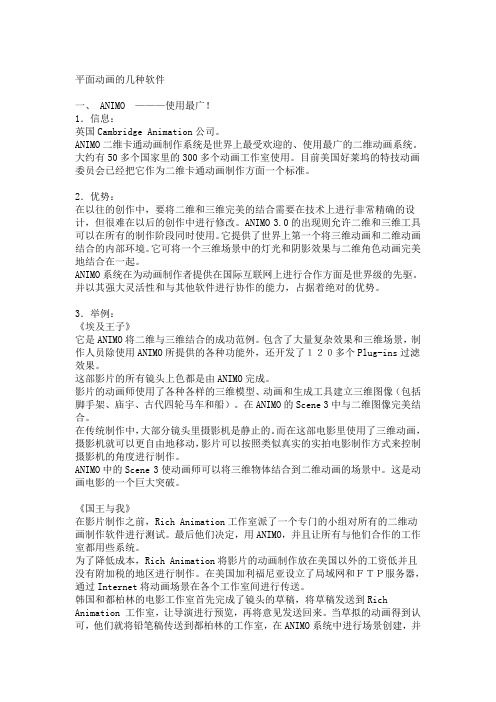
平面动画的几种软件一、 ANIMO ———使用最广!1.信息:英国Cambridge Animation公司。
ANIMO二维卡通动画制作系统是世界上最受欢迎的、使用最广的二维动画系统。
大约有50多个国家里的300多个动画工作室使用。
目前美国好莱坞的特技动画委员会已经把它作为二维卡通动画制作方面一个标准。
2.优势:在以往的创作中,要将二维和三维完美的结合需要在技术上进行非常精确的设计,但很难在以后的创作中进行修改。
ANIMO 3.0的出现则允许二维和三维工具可以在所有的制作阶段同时使用。
它提供了世界上第一个将三维动画和二维动画结合的内部环境。
它可将一个三维场景中的灯光和阴影效果与二维角色动画完美地结合在一起。
ANIMO系统在为动画制作者提供在国际互联网上进行合作方面是世界级的先驱。
并以其强大灵活性和与其他软件进行协作的能力,占据着绝对的优势。
3.举例:《埃及王子》它是ANIMO将二维与三维结合的成功范例。
包含了大量复杂效果和三维场景,制作人员除使用ANIMO所提供的各种功能外,还开发了120多个Plug-ins过滤效果。
这部影片的所有镜头上色都是由ANIMO完成。
影片的动画师使用了各种各样的三维模型、动画和生成工具建立三维图像(包括脚手架、庙宇、古代四轮马车和船)。
在ANIMO的Scene 3中与二维图像完美结合。
在传统制作中,大部分镜头里摄影机是静止的。
而在这部电影里使用了三维动画,摄影机就可以更自由地移动,影片可以按照类似真实的实拍电影制作方式来控制摄影机的角度进行制作。
ANIMO中的Scene 3使动画师可以将三维物体结合到二维动画的场景中。
这是动画电影的一个巨大突破。
《国王与我》在影片制作之前,Rich Animation工作室派了一个专门的小组对所有的二维动画制作软件进行测试。
最后他们决定,用ANIMO,并且让所有与他们合作的工作室都用些系统。
为了降低成本,Rich Animation将影片的动画制作放在美国以外的工资低并且没有附加税的地区进行制作。
AE人物角色的面部表情动画教程
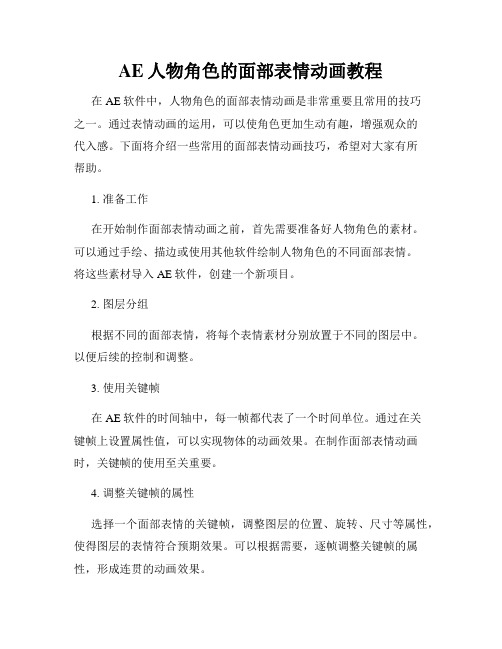
AE人物角色的面部表情动画教程在AE软件中,人物角色的面部表情动画是非常重要且常用的技巧之一。
通过表情动画的运用,可以使角色更加生动有趣,增强观众的代入感。
下面将介绍一些常用的面部表情动画技巧,希望对大家有所帮助。
1. 准备工作在开始制作面部表情动画之前,首先需要准备好人物角色的素材。
可以通过手绘、描边或使用其他软件绘制人物角色的不同面部表情。
将这些素材导入AE软件,创建一个新项目。
2. 图层分组根据不同的面部表情,将每个表情素材分别放置于不同的图层中。
以便后续的控制和调整。
3. 使用关键帧在AE软件的时间轴中,每一帧都代表了一个时间单位。
通过在关键帧上设置属性值,可以实现物体的动画效果。
在制作面部表情动画时,关键帧的使用至关重要。
4. 调整关键帧的属性选择一个面部表情的关键帧,调整图层的位置、旋转、尺寸等属性,使得图层的表情符合预期效果。
可以根据需要,逐帧调整关键帧的属性,形成连贯的动画效果。
5. 使用控制器为了方便地控制和调整面部表情动画,可以在AE软件中使用控制器。
通过创建一个控制图层,在其中添加滑块、旋钮等控件,将表情素材的属性与控制器关联起来。
这样,在制作面部表情动画时,只需通过调整控制器上的数值,即可实现面部表情的切换和调整。
6. 制作过渡效果为了使面部表情动画更加流畅和自然,可以使用AE软件中的过渡效果。
例如,可以使用渐变或蒙板来实现面部表情的平滑过渡,使得角色表情的变化更加自然。
7. 考虑细节在制作面部表情动画时,要注意细节的处理。
例如,可以通过调整嘴部的形状,使得角色呈现出不同的口型;可以改变眼睛的大小和位置,表达出各种不同情绪;还可以通过调整眉毛的形状和位置,传达出角色的惊讶、愠怒等情绪。
8. 添加声音效果为了增强面部表情动画的效果,可以在AE软件中添加声音效果。
通过在时间轴上添加音频文件,并将其与面部表情动画同步播放,可以使得角色的表情更加生动有趣。
总结起来,AE软件是一个强大且灵活的工具,可以用来制作各种各样的动画效果。
- 1、下载文档前请自行甄别文档内容的完整性,平台不提供额外的编辑、内容补充、找答案等附加服务。
- 2、"仅部分预览"的文档,不可在线预览部分如存在完整性等问题,可反馈申请退款(可完整预览的文档不适用该条件!)。
- 3、如文档侵犯您的权益,请联系客服反馈,我们会尽快为您处理(人工客服工作时间:9:00-18:30)。
动画人物制作软件有哪些,合肥有动画人物制作学校吗,这两个问题是近来小编收到的最多的问题,现在小编就带大家一起了解下动画人物制作软件有哪些,合肥有动画人物制作学校吗。
在说动画人物制作软件之前,小编先带大家了解下什么是动画人物制作。
小编以最近刷屏的暖男大白为例,首先需要画出分镜头稿件,然后是根据分镜头稿件制作出模型,然后是为萌萌的大白添加动作、表情,经过这一系列的“加工”,大白就栩栩如生的展现在我们面前了。
分镜头稿件的绘制工作是由动漫原画设计师完成的,模型制作工作是由动漫模型渲染设计师完成的,添加动作表情的工作是由动漫动画设计师完成的,三个步骤三个不同的专业,接下来,小编就来介绍下,这三个专业都要学哪些课程以及要应用哪些软件。
动漫原画设计的课程包括:
手绘基础:头骨素描,头像素描、石膏像人体解剖素描。
原画艺术基础:原画艺术基础Photoshop软件基础、原画商业案例赏析。
原画人物设定:写实人物角色设定、写实人物服装道具设定、卡通人物设定、卡通人物服装道具设定。
动物角色设定:动物解剖基础、写实类动物角色设定、卡通类动物角色设定。
场景设定:中外建筑风格赏析、写实风格场景设定、卡通风格场景设定。
对于动漫原画设计来说,手绘基础以及CG艺术知识更为重要,软件是其次,比较常用的软件是Photoshop、Painter。
动漫模型渲染设计的课程包括:
Photoshop基础知识、造型与透视关系训练、色彩基础、材质的表现技法、场景道具模型、角色模型、3ds Max 场景道具模型、灯光应用与布光原理、材质与渲染表现、道具贴图绘制、场景贴图绘制与渲染合成、Mental ray 高级渲染技术、角色贴图绘制与渲染合成。
动漫模型渲染设计最常用的软件有Photoshop、3ds Max、Maya、Mental ray、Uvlayout。
动漫动画设计的课程包括:
绑定基础:父子关系、约束、变形器、非线性变形器。
角色绑定:骨骼系统介绍、IK & FK、机械绑定、四足动物绑定、人物角色、设置AdvancedSkeleton插件应用。
动画基础:动画原理;预备动作、连贯动作法与关键动作法;动画节奏、跟随、夸张、运动的曲线轨迹;POSE;连续POSE;跟随动作与重叠动作;准备动作;过头动画;反向;动态线概念。
角色动画:走路、跑步、跳跃;搬重物、投掷;口型、表情;四足跑、鸟飞。
动漫动画设计最常用的软件是Maya的插件AdvancedSkeleton。
那么我们大合肥到底有没有动画人物制作学校呢?当然有,而且还是非常正规专业的动画人物制作学校——合肥汇众动漫游戏学院。
合肥汇众动漫游戏学院是汇众教育集团在安徽省唯一的直营培训机构,是安徽省最大、最专业的动漫游戏职业教育机构。
合肥汇众动漫游戏学院拥有一流的师资团队,专业讲师都具有3年以上动漫行业研发工作经历,大多参与过知名影视动漫作品或重大项目的研发与运营,有的还出版了多部专业著作,具有深厚的学识和丰富实战经验。
合肥汇众动漫游戏学院的课程体系最为严谨、完善、科学,动画人物制作课程包括动漫原画设计、动漫模型渲染设计、动漫动画设计,保证学员能够学到最全面的动画人物制作技能。
合肥汇众动漫游戏学院拥有专业完善的就业推荐服务,与行业内5000余家知名企业合作,保障学员学到使用技能之后能够顺利就业。
聊了这么多,各位小伙伴们对动画人物制作软件有哪些,合肥有动画人物制作学校吗这
两个问题是否已经清楚了呢,如果对动画人物制作软件有哪些,合肥有动画人物制作学校吗还有疑问或者有其他的问题想要咨询,欢迎随时与我们的在线咨询老师联系,ta将热情专业的为你解答问题。
